El Efekti i ekspozimit të dyfishtë ju lejon të jepni një prekje artistike dhe e ngarkuar me kuptim për një fotografi. Ne kemi mundur ta shohim atë, për shembull, në kokën e serive si p.sh Jetoni gjallë (RTVE) ose Detective True (HBO). Duket aq mirë, sa mund të mendoni se është shumë e ndërlikuar për ta realizuar, por jo, thjesht jini të organizuar dhe kushtojini vëmendje renditjes së shtresave. Në këtë post unë shpjegoj, hap pas hapi, si të krijoni imazhe me efekt ekspozimi të dyfishtë në Photoshop Provojeni!
Zgjidhni subjektin, korrigjoni përzgjedhjen dhe krijoni sfond
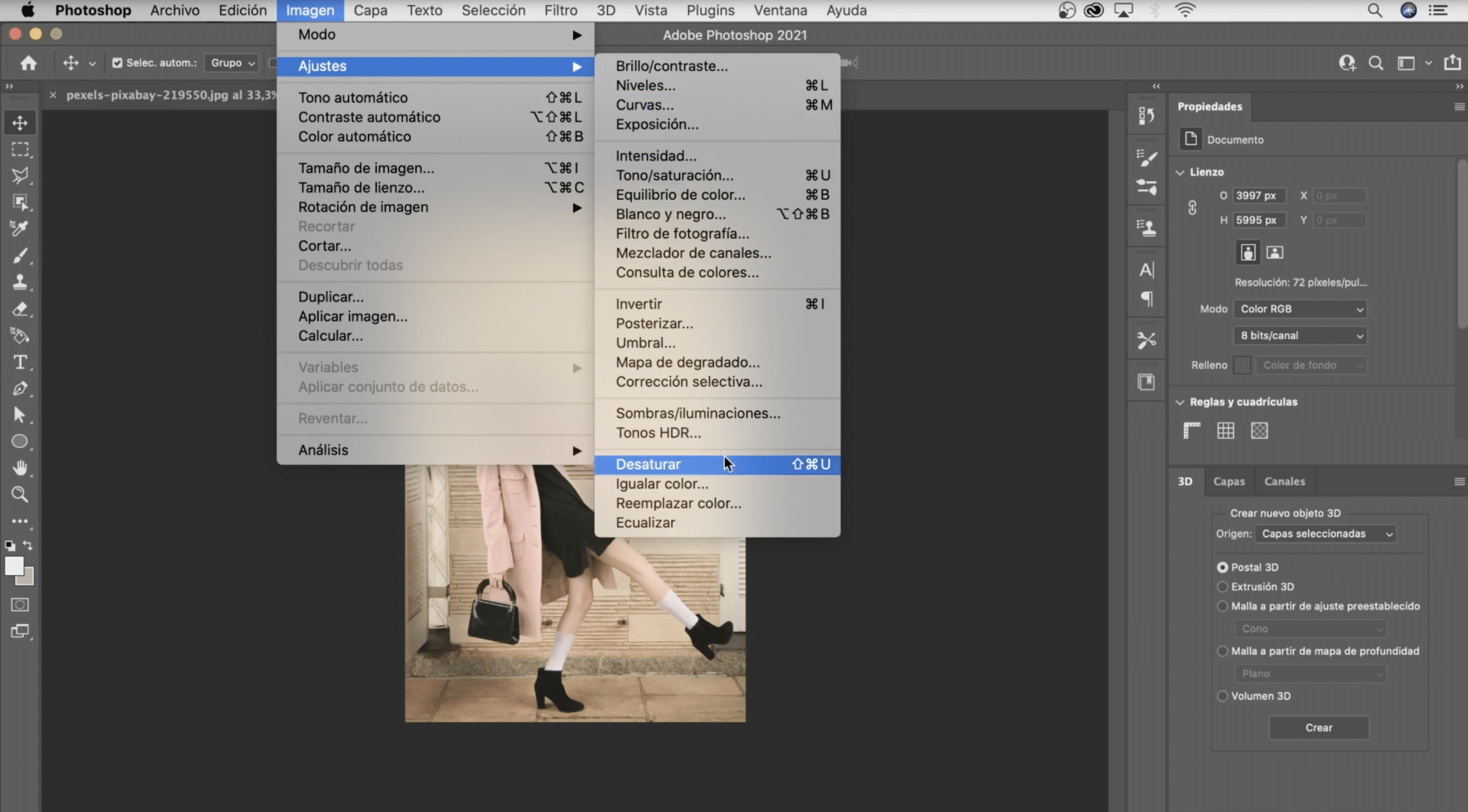
Shënim paraprak: Nëse përdorni një imazh me ngjyra, ulni ngopjen në maksimum (mund ta bëni këtë duke shkuar te skeda e imazhit > rregullimet > desaturate).
Gjëja e parë që do të bëjmë është zgjidhni vajzën. Ju mund të përdorni mjeti "përzgjedh subjektin"., është më i shpejti. Ka një truk, që është ai që kam aplikuar këtu, që ju ndihmon bëni zgjedhje perfekte (E lë në këtë lidhje).Pasi të zgjidhet lënda, do të shkojmë në skedën e përzgjedhjes, do të kërkojmë opsionin "modifikoj" dhe ne do të kontraktojmë përzgjedhjen rreth 2 px për të mos na lënë me një halo.
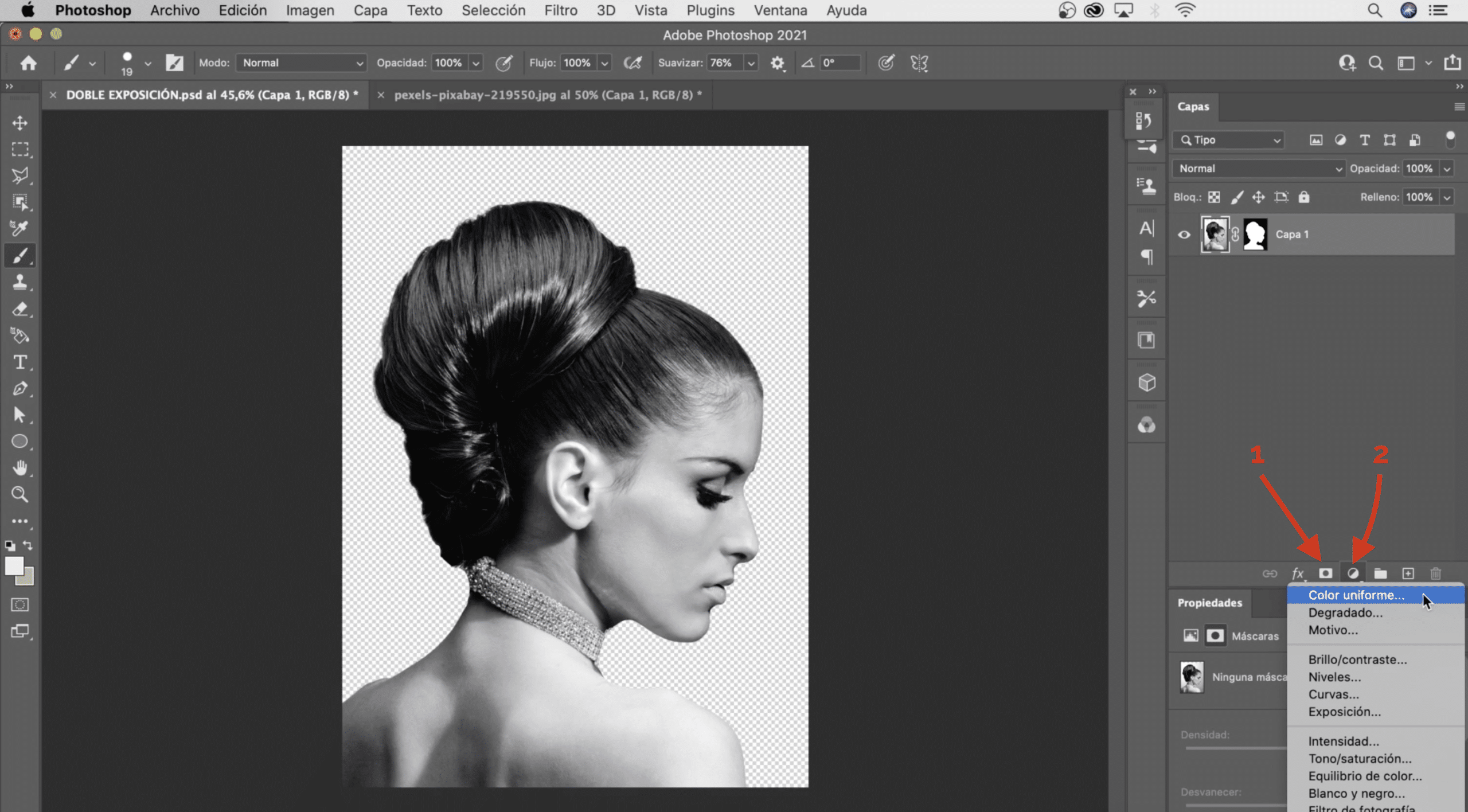
Tani na duhet krijoni një maskë shtrese, duke shtypur simbolin që shfaqet i shënuar dhe i shënuar me numrin «1» do të krijohet automatikisht. Duke klikuar mbi maskën, me furçë do të korrigjojmë disa të meta, për shembull zonën e hundës dhe do të eliminojmë detajet që nuk i shtojnë asgjë dizajnit që kemi në mendje, si p.sh. pjesa e mbetur e gjerdanit. Gjithashtu heq mbetjet e qimeve që kanë mbetur sipër. Mos harroni se me ngjyrën e zezë mbulojmë dhe me të bardhën lëmë shtresën e dukshme. Së fundi, shtypni komandën + T (Mac) ose kontrollin + T (Windows), në lëvizni pelerinën dhe parandaloni që fustani të shihet të vajzës Ne do ta quajmë këtë shtresë "shtresa 1".
Ne jemi duke shkuar tek krijoni një sfond, ju mund t'i jepni ngjyrën që dëshironi, unë kam zgjedhur të mbaj një sfond të bardhë. Për ta krijuar atë, klikoni në shenjën që shfaqet në imazhin e mësipërm me numrin "2", zgjidhni ngjyrë uniforme dhe do t'ju hapet një dritare për të përcaktuar ngjyrën. Ne do ta quajmë këtë shtresë "sfond".
Importoni imazhin e dytë, kopjoni maskën e shtresës dhe ndryshoni modalitetin e përzierjes

Është koha për të importoni imazhin me të cilin do të bashkojmë fotografinë të vajzës Unë kam zgjedhur këtë peizazh, normalisht me këtë lloj dizajni perëndimet e diellit janë shumë të mira. Mund ta tërhiqni drejtpërdrejt dhe do të shtohet si një shtresë e re, sigurohuni që të jetë në krye të "shtresës 1" dhe emërtojeni "peizazh".". ulni opacitetin të shtresës, për të qenë në gjendje të shihni "shtresën 1" dhe shtypni komandën + T (Mac) ose kontrollin + T (Windows), lëvizni atë dhe ndryshoni dimensionet e tij në mënyrë që të jetë sipas dëshirës tuaj (nëse do ta zmadhoni ose zvogëloni madhësinë e tij, mos harroni të shtypni tastin e opsionit, nëse punoni në Mac, ose alt, nëse jeni me Windows, për të shmangur deformimin e tij).

Ah Orale ne do të kthejmë opacitetin e tij origjinal (100%) dhe do të aplikojmë një kopje të maskës së shtresës mbi të që kishim krijuar në "shtresën 1", do t'ju duhet vetëm të klikoni mbi të dhe, duke mbajtur të shtypur tastin e opsionit (Mac) ose alt (Windows), tërhiqeni atë në "shtresën e peizazhit". Gjithashtu ne do të modifikojmë mënyrën e përzierjes. Zgjidhni atë që preferoni, varet nga stili që synoni të arrini, ju rekomandoj: dritë e butë, dritë e fortë ose mbivendosje. Unë kam zgjedhur për dritë e fortë sepse do të doja të ruheshin ngjyrat e perëndimit të diellit.
Hiqni njollat e vogla dhe dublikojeni "shtresën 1"
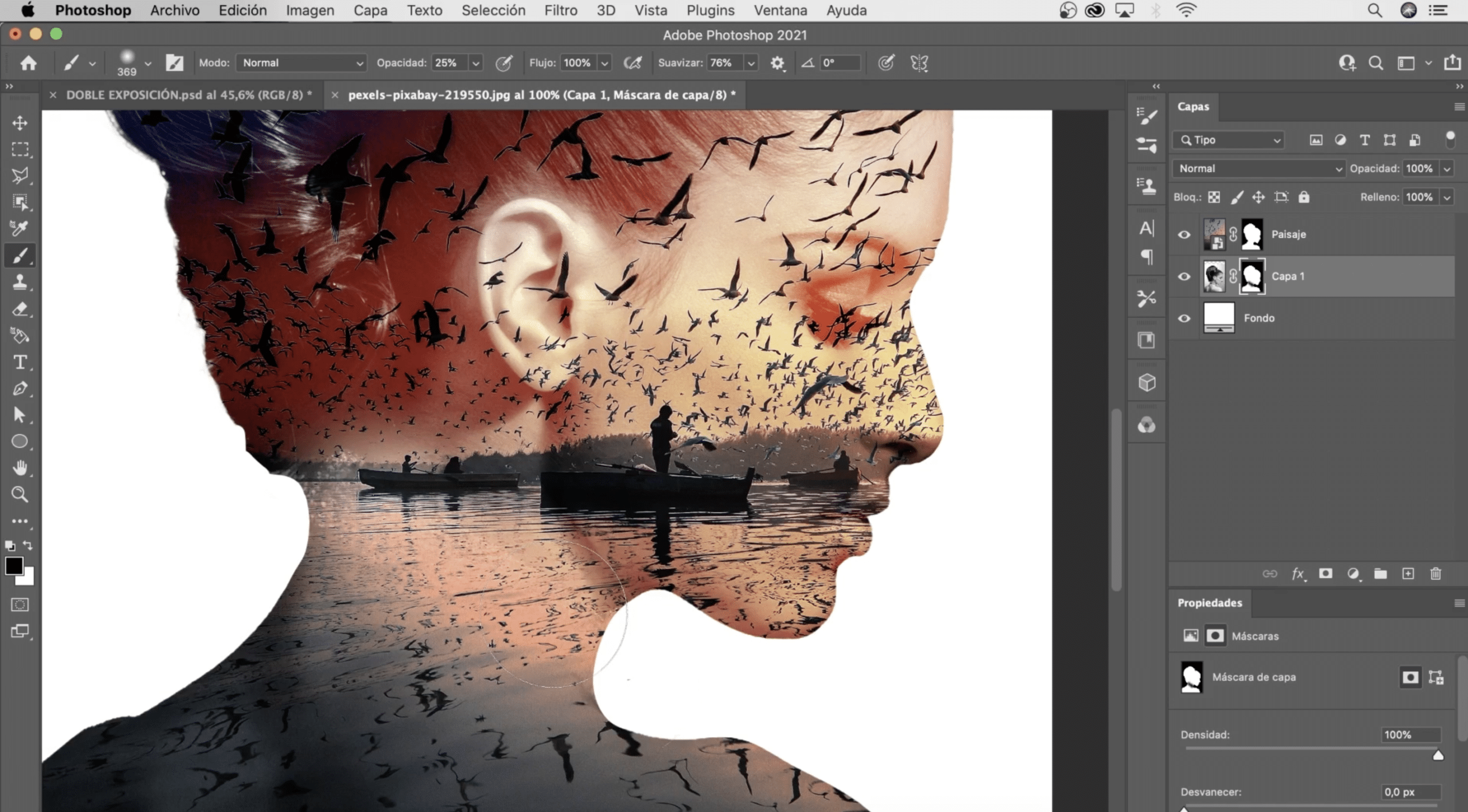
E mbani mend pjesën e gjerdanit që hoqa? E bëra sepse diamantët në gjerdan maskojnë peizazhin, do ta heqim. Shkoni te maska e shtresës së "shtresës 1" dhe zgjidhni furçën. Ndryshoni cilësimet në shiritin e opsioneve të veglave, zgjidhni një furçë të butë të rrumbullakët, bëni madhësinë mjaft të madhe dhe ulni opacitetin në 25%. Ne jemi duke shkuar tek trokitni mbi gjerdan derisa të zhduket por pa vënë re prerje apo pika të çuditshme. Bëni të njëjtën gjë për pjesën e poshtme të veshit, e cila është shumë e errët dhe gjithashtu mbulon shumë nga peizazhi. Kur të përfundoni dubliko shtresën 1, emërtoje shtresën 2 dhe vendoseni sipër.
Ndryshoni opacitetin e "shtresës 2" dhe përmirësoni dukshmërinë e fytyrës
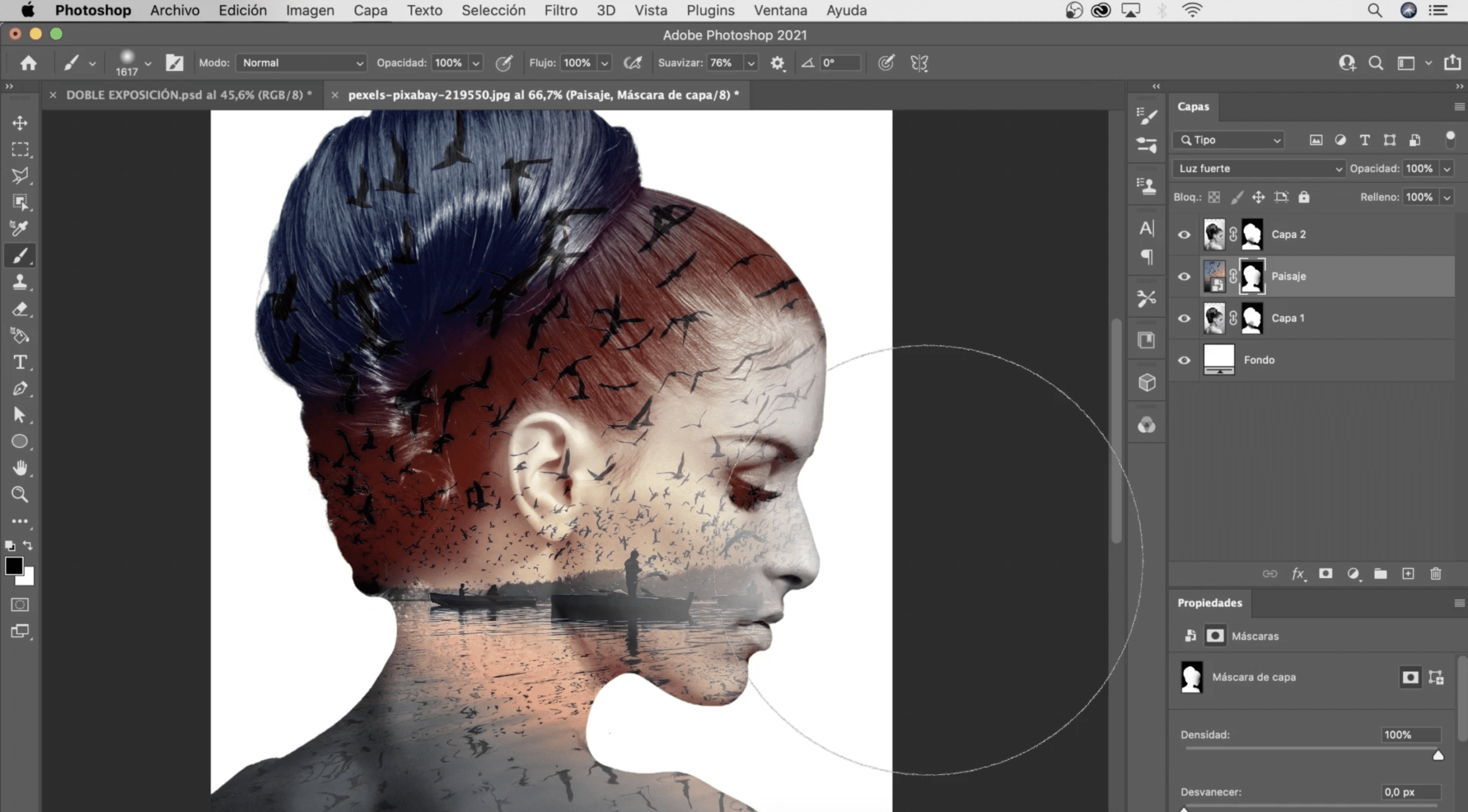
Le të reduktojmë opaciteti i "shtresës 2" në 25%. Për të përmirësuar dukshmërinë e fytyrës, do të kalojmë në maskën e shtresës "peizazh" dhe me furçën rrethore të zezë difuze. do të pikturojmë në mënyrë që veçoritë të shihen më mirë të vajzës
Shtojini jetë imazhit, jepni prekjet e fundit
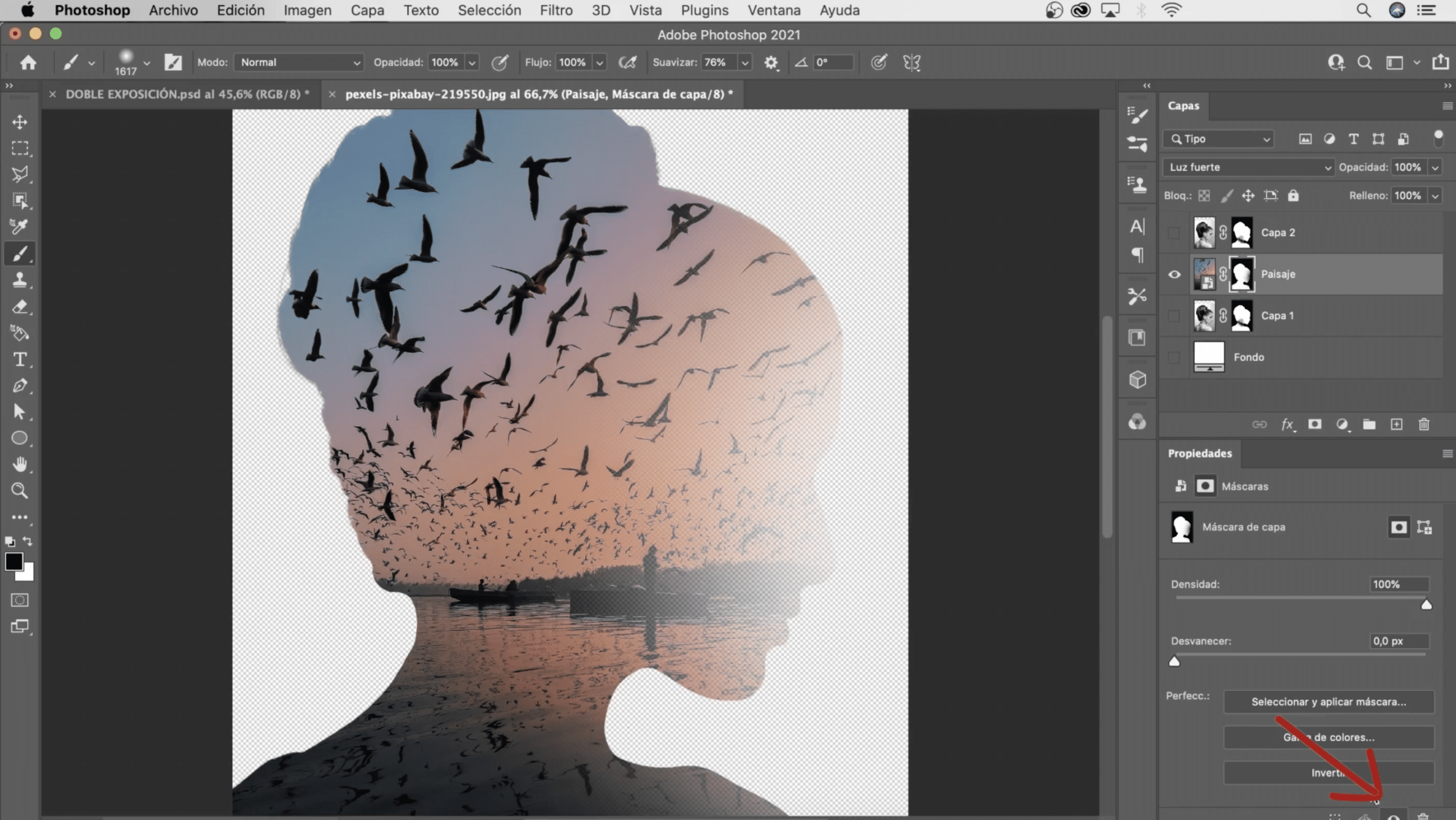
Ajo që kemi deri tani është tashmë mjaft e mirë, por le t'i japim prekjen e fundit në mënyrë që rezultati të jetë perfekt. Fshihni të gjitha shtresat, duke përfshirë maskat, minus shtresën "peizazh". Për ta bërë të padukshme maskën që e mbulon, klikoni mbi të dhe shtypni syrin që shfaqet i shënuar në imazhin e mësipërm. Me mjetin e përzgjedhjes sipas zgjedhjes suaj, unë kam përdorur mjetin e përzgjedhjes së objektit, zgjidhni disa nga zogjtë që kanë qëndruar në qiell, kopjoni dhe ngjitini ato në një shtresë të veçantë të cilin do ta vendosim sipër. Sigurohuni që të mos lini një halo kur të bëni zgjedhjen tuaj sepse do të shfaqet. Në atë shtresë të re, me zogjtë, Ne do të aplikojmë të njëjtin modalitet përzierjeje si peizazhi dhe do të ulim opacitetin në 80% në mënyrë që toni të jetë sa më i ngjashëm. Mund ta zhvendosni shtresën dhe t'i vendosni zogjtë ku të dëshironi, nëse ju mbetet gjithmonë një mund të krijoni një maskë shtresash dhe t'i mbuloni me të zezë siç kemi bërë më parë.
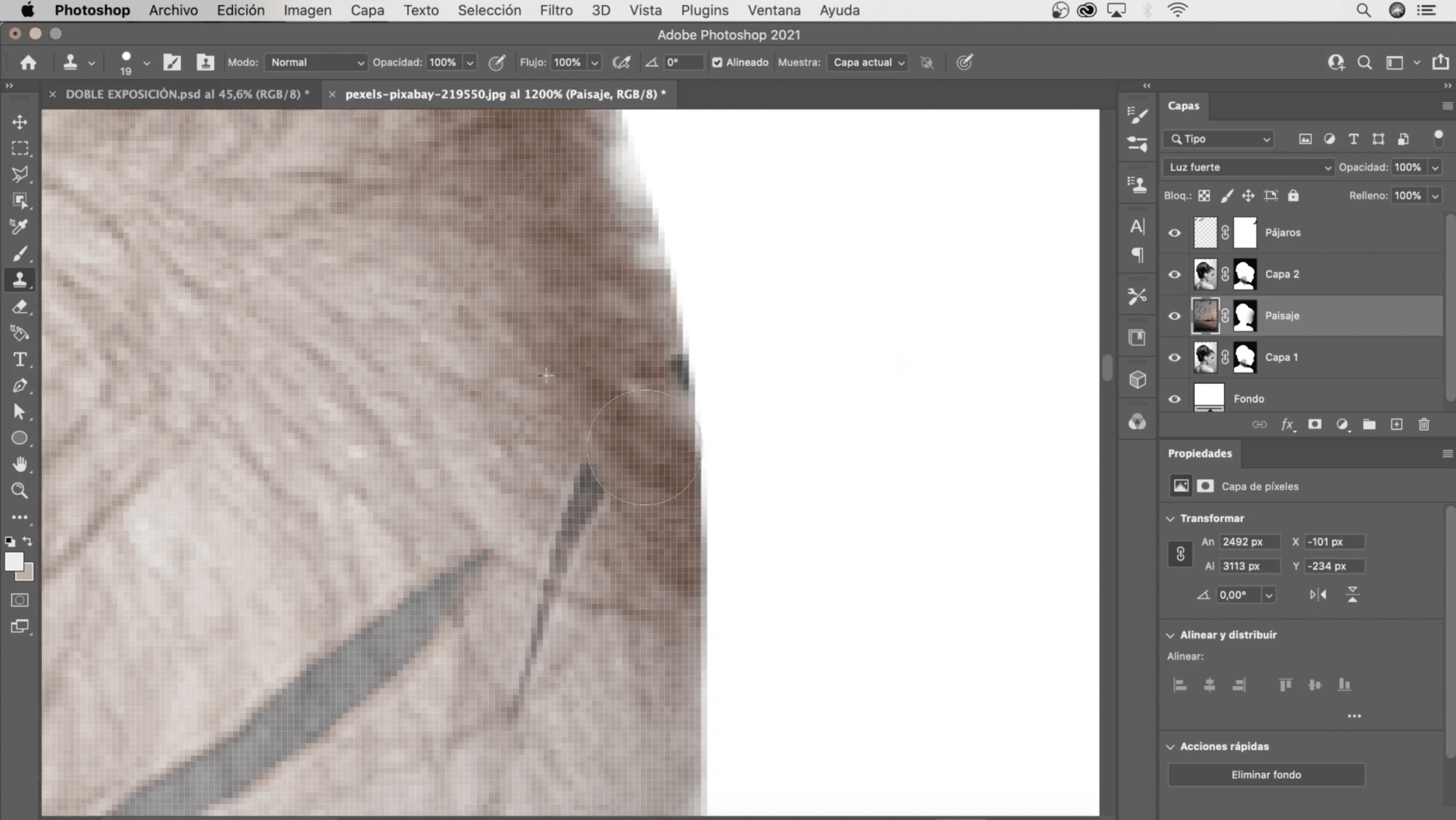
Nëse i kushtoni vëmendje, disa zogj do të jenë prerë, ose thjesht nuk do t'ju pëlqejë se si duken. Cme prizën e klonit mund t'i fshini ato. Thjesht provoni duke shtypur tastin e opsionit dhe lyeni me kujdes elementin që dëshironi të fshini.
Rregulloni kornizën dhe bashkoni shtresat
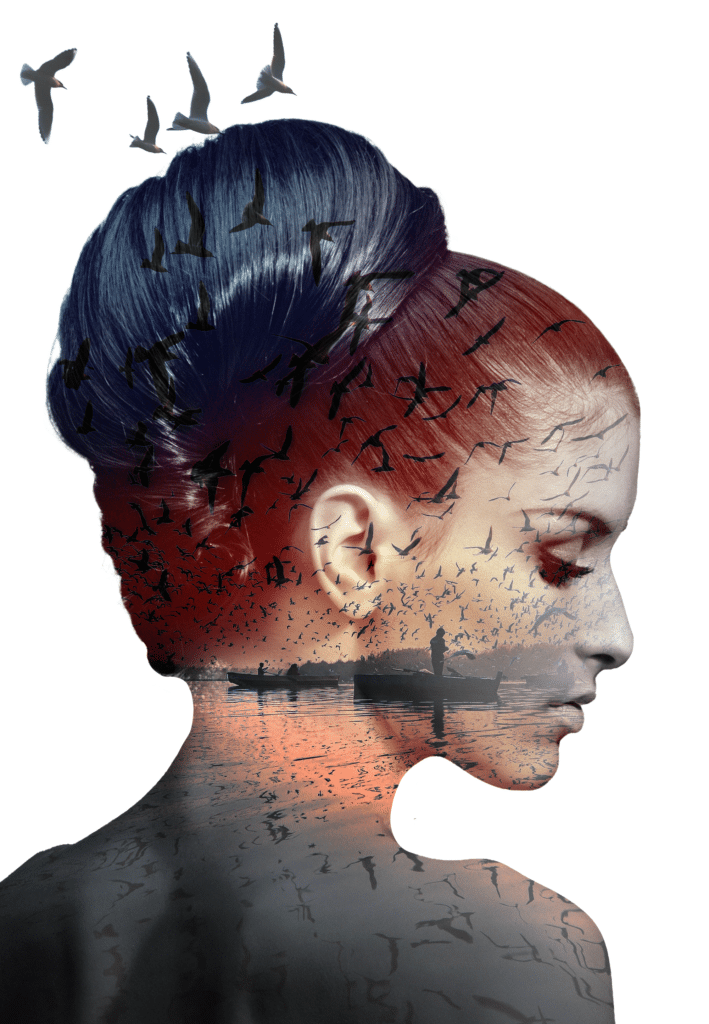
Ndoshta, kur shtoni zogjtë, imazhi nuk është përshtatur mirë, me mjetin e prerjes mund të ndryshoni kornizën. Kështu do të dukej imazhi ynë me një efekt ekspozimi të dyfishtë.